会员消费明细统计
【问题现象】
如何导出会员消费明细
【问题分析】
场景:我们每周会统计会员的消费明细,进行进一步的分析和整理,那如何按照自己的要求查询会员的消费信息呢?
【操作步骤】
一、【零售管理】-【会员中心】-【会员消费明细统计】
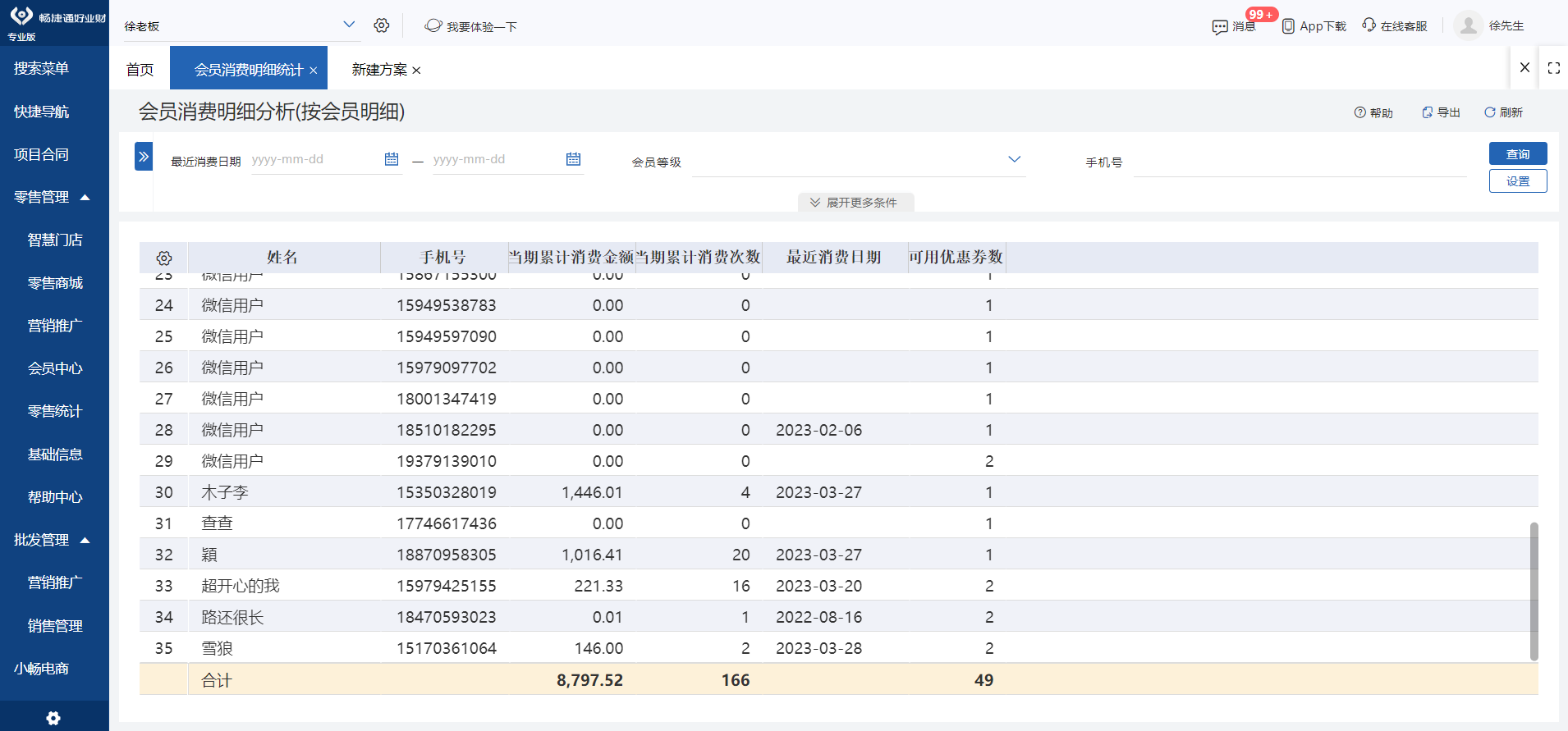
二、功能介绍
可按照不同的方案查询会员的消费明细。
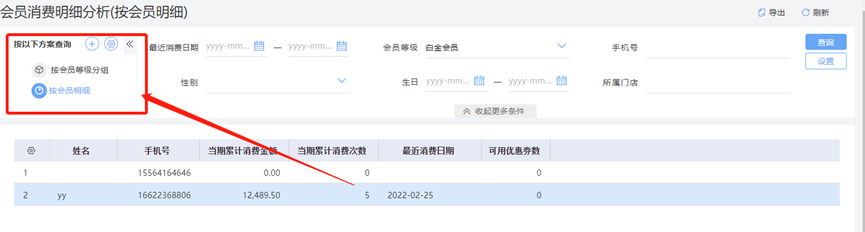
三、详细操作
Ⅰ选择分析方案:
可选择已有的方案,也可以添加商家自定义方案
1、选择已有方案,具体操作如下:
点击图示位置

可选商家想要的方案查询(如下图)

上图已有两种方案:以按会员明细为例分析,详细操作如下
选中按会员明细

显示如下图
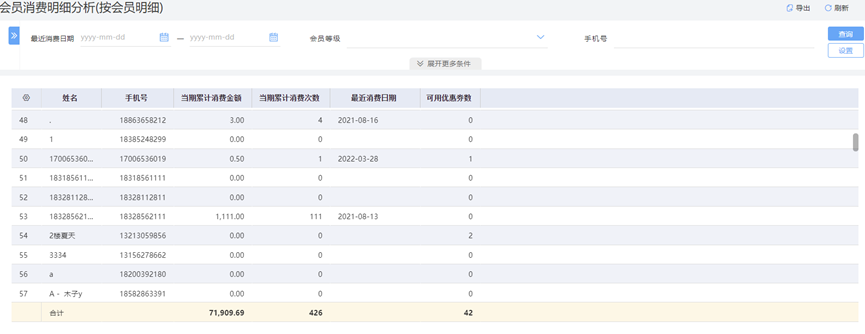
2、商家自己新建管理方案,详细操作如下:
点击加号位置

显示如下
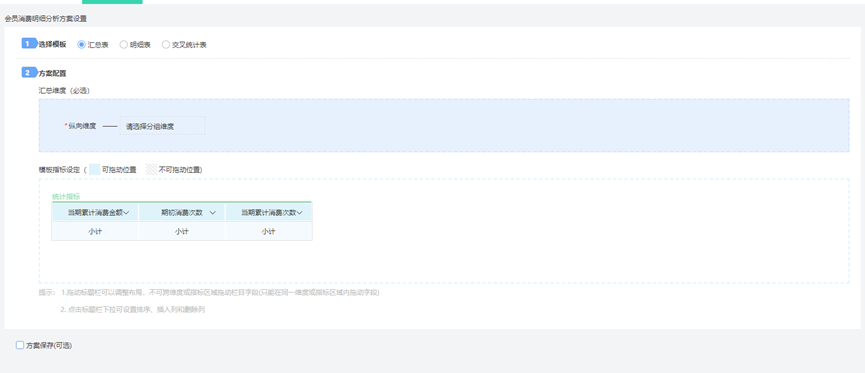
① 选择模板
●汇总表
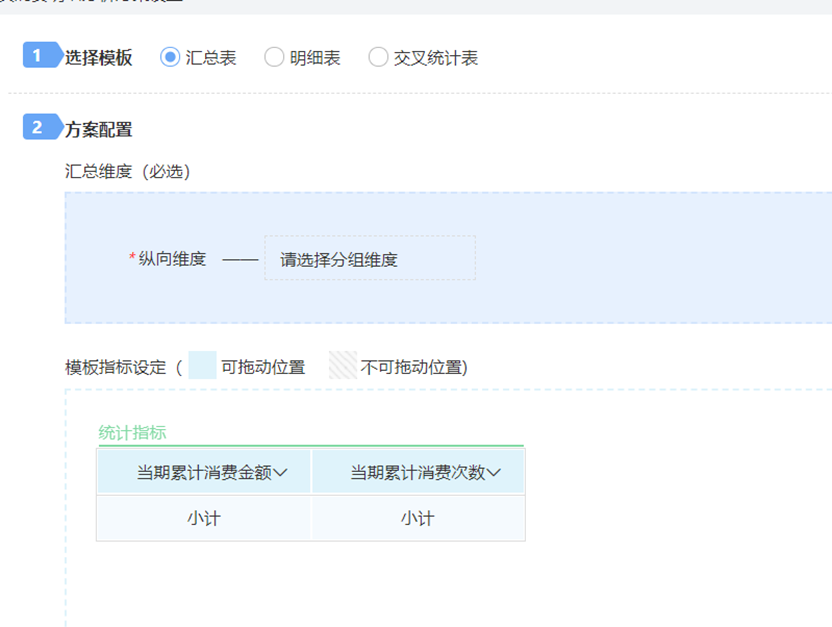
♦方案配置:
选择纵向分组维度(必选项,可多选):以性别为例,如下
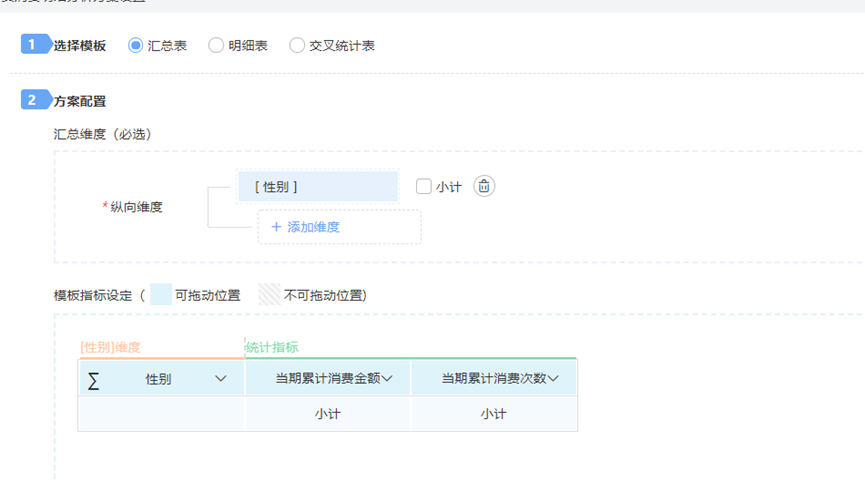
点击方案保存,输入方案名称,点击保存并查询,如下图所示。

在方案查询里就会显示该方案

商家就可以通过性别方案来进行消费明细分析(如下)

●明细表
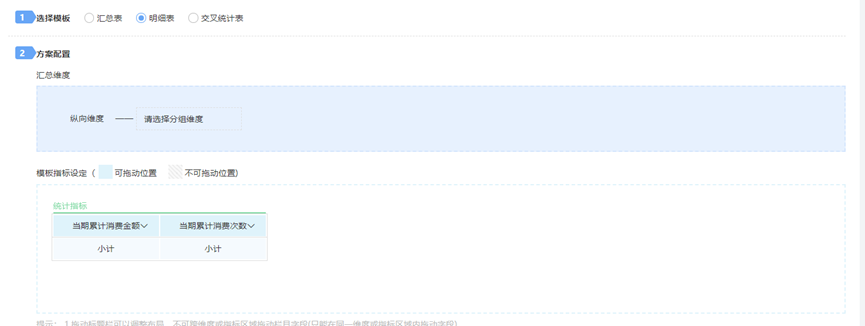
♦方案配置
选择纵向分组维度(非必选,只可选一项):
具体操作同汇总表。
●交叉统计表
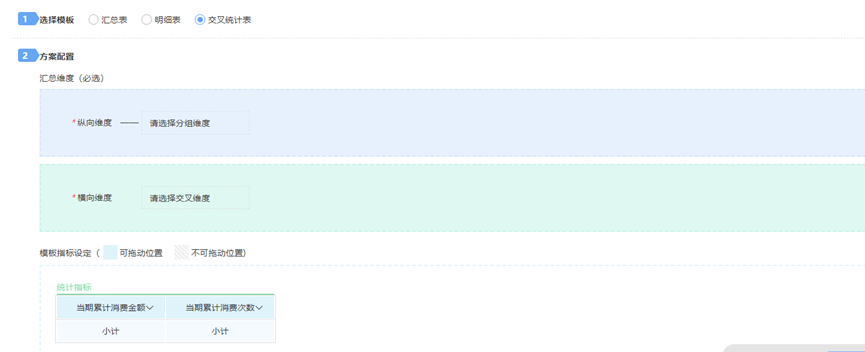
♦方案配置
•选择纵向分组维度(必选,可多选)如下

•选择交叉维度(必选,只可选一项):如下

方案保存方法同汇总表
按交叉统计表最终显示如下
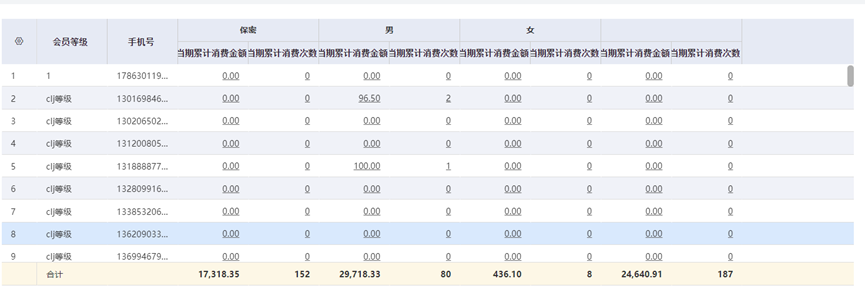
Ⅱ查询功能:
可通过输入查询条件缩小分析范围


Ⅲ设置功能:
设置查询字段,例如下图
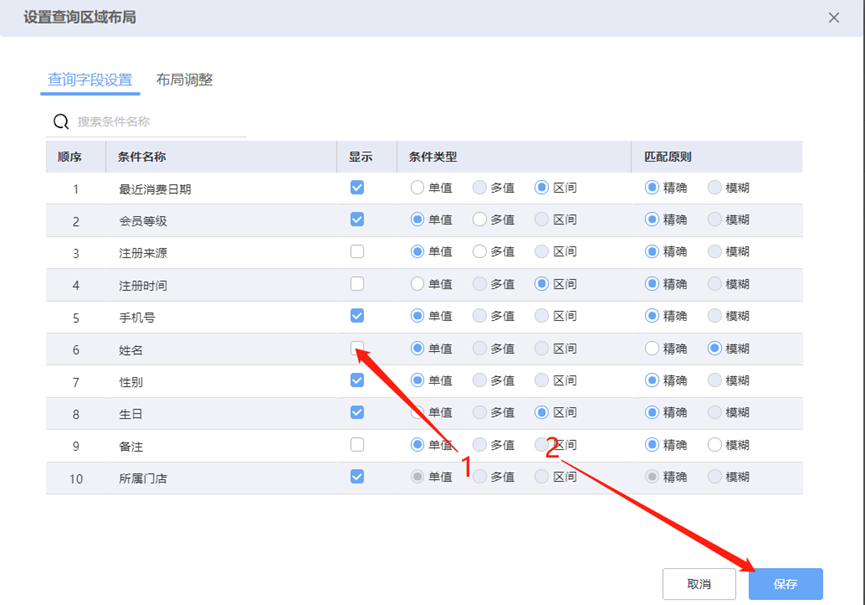
当将姓名这个字段勾选,点击保存,姓名就会显示在查询条件中,如下图所示。

Ⅳ导出功能:
点击导出

可将当前方案下的会员消费明细分析一键导出为excel,如下图所示
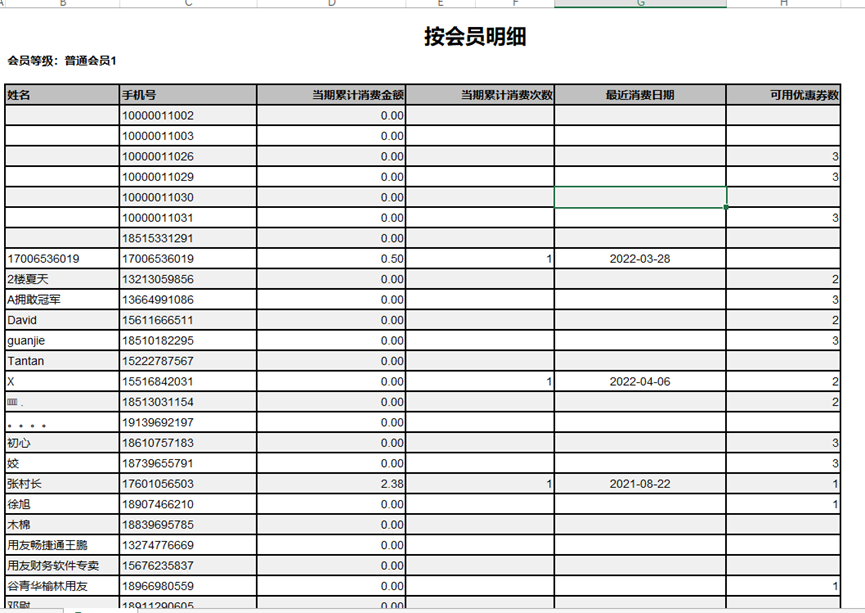
Ⅴ管理方案功能
点击设置

显示如下
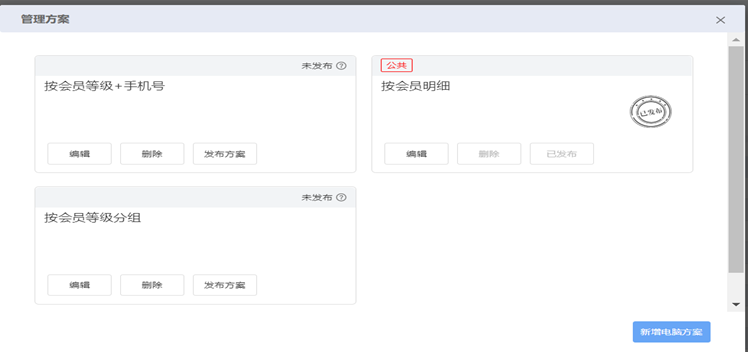
商家可以编辑方案、删除方案、以及发布方案操作。
注意:
1、在方案配置中如下图位置拖动标题栏可以调整布局,不可跨纬度或指标区域拖动栏目字段(只能在同一维度或指标区域内拖动字段)
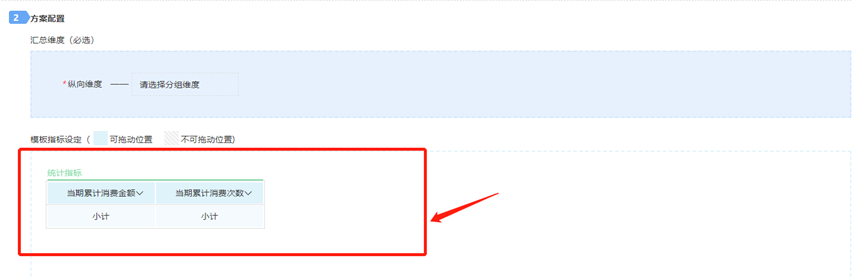
2、点击标题老下拉可设置排序、插入列和删除列(如下图)
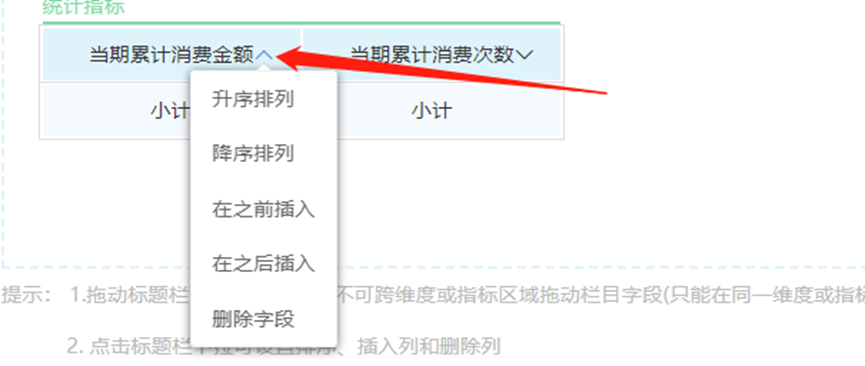
3、一旦方案发布,则其他用户可见
作者:云业务支持-陈丽君1 | 时间:2023年10月25日 08:58
 对我有用
对我有用
 没有帮助
没有帮助


